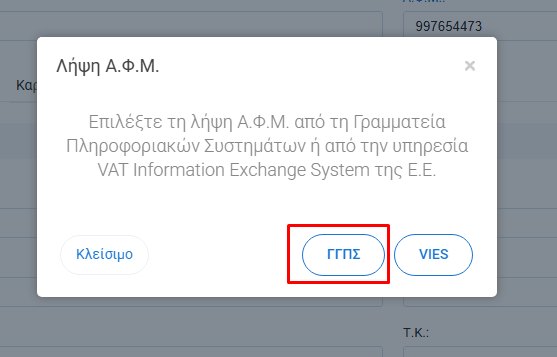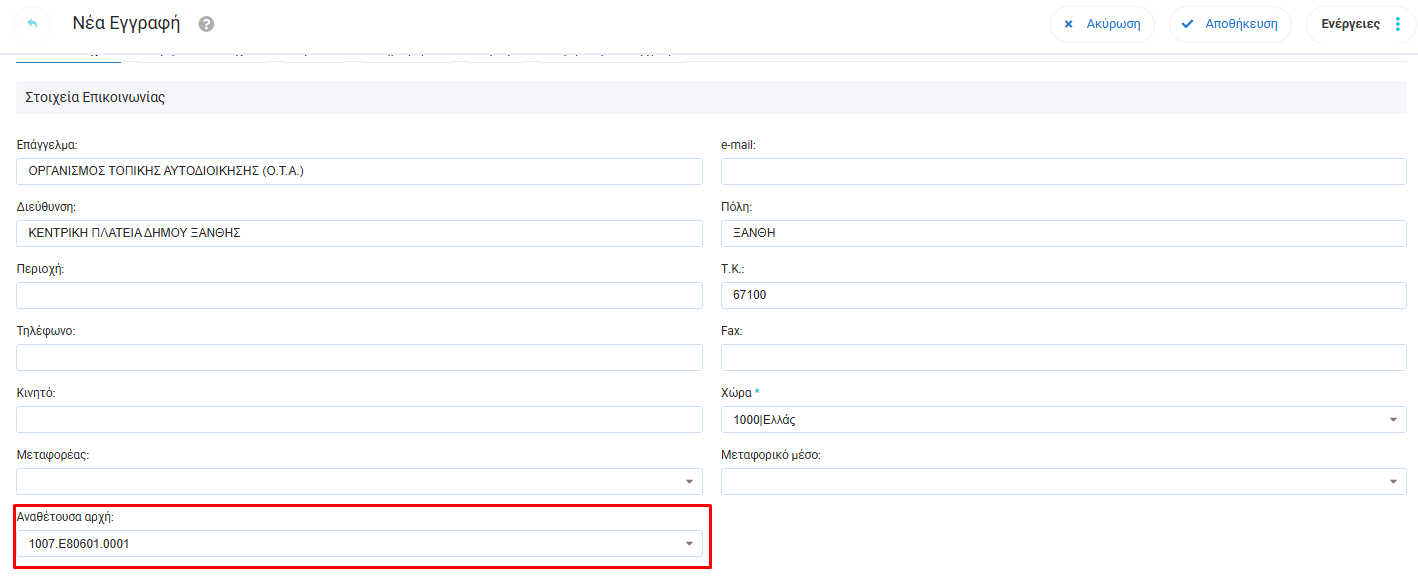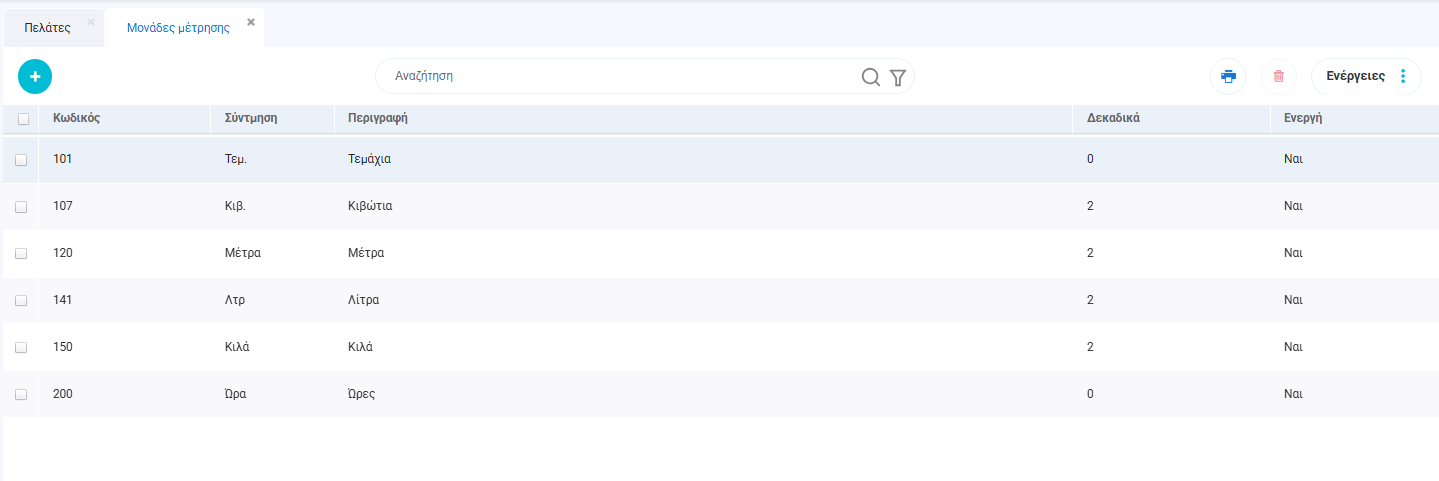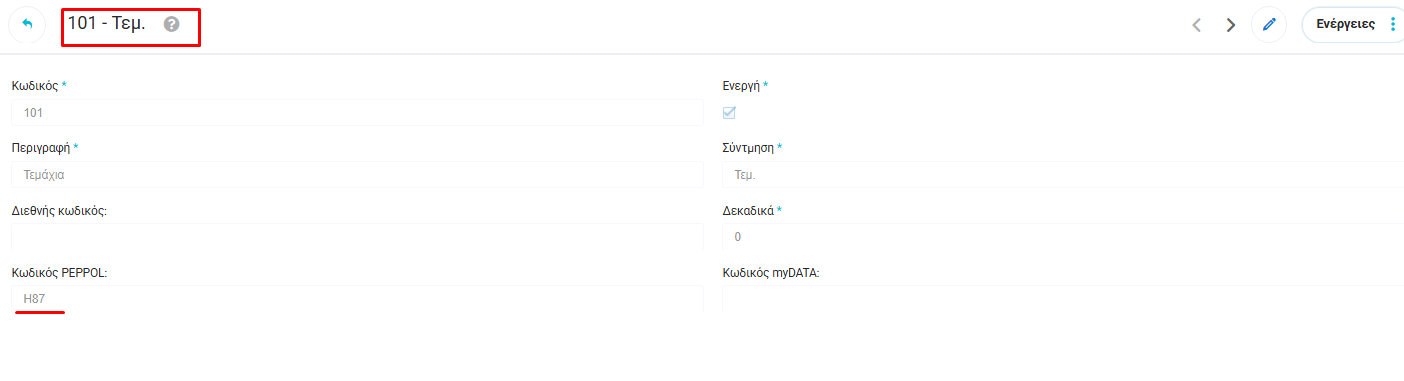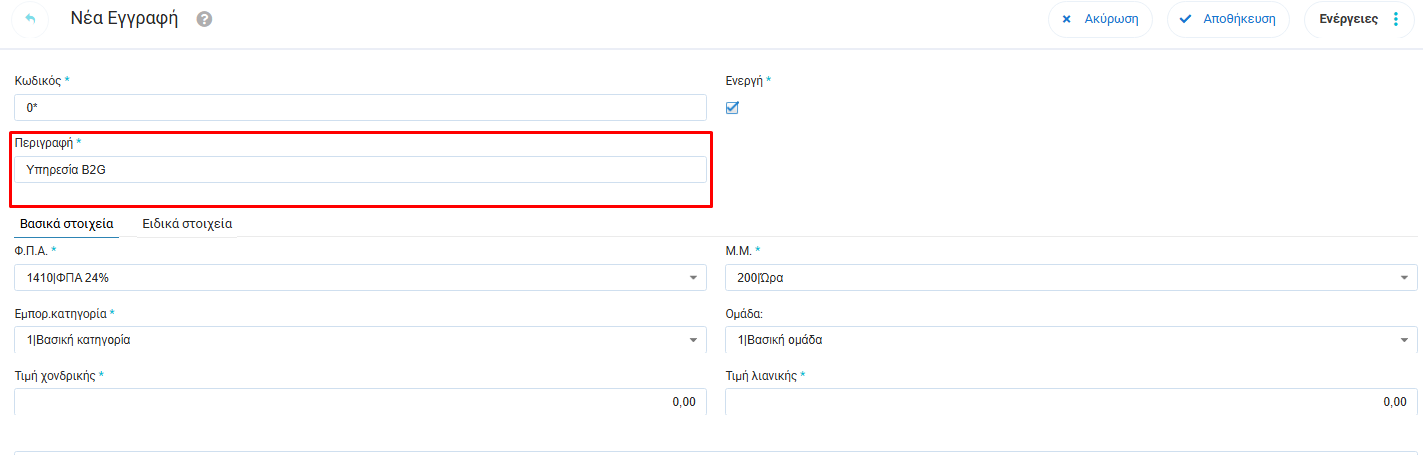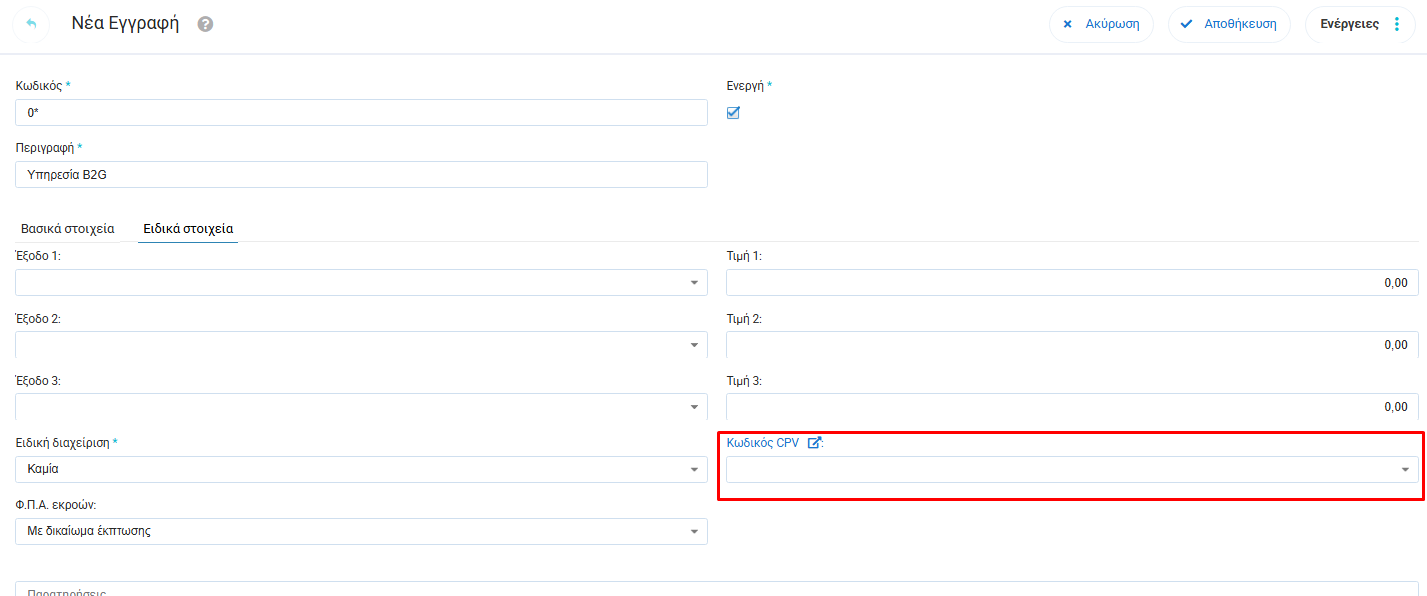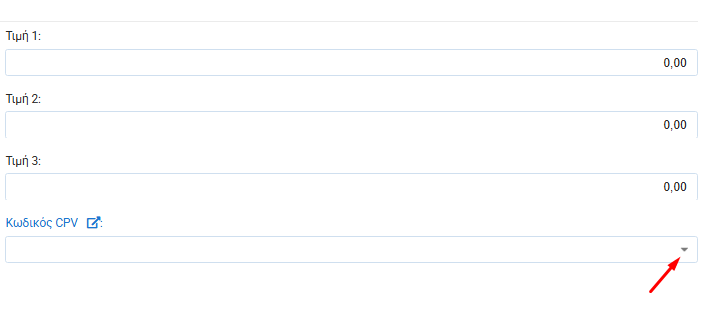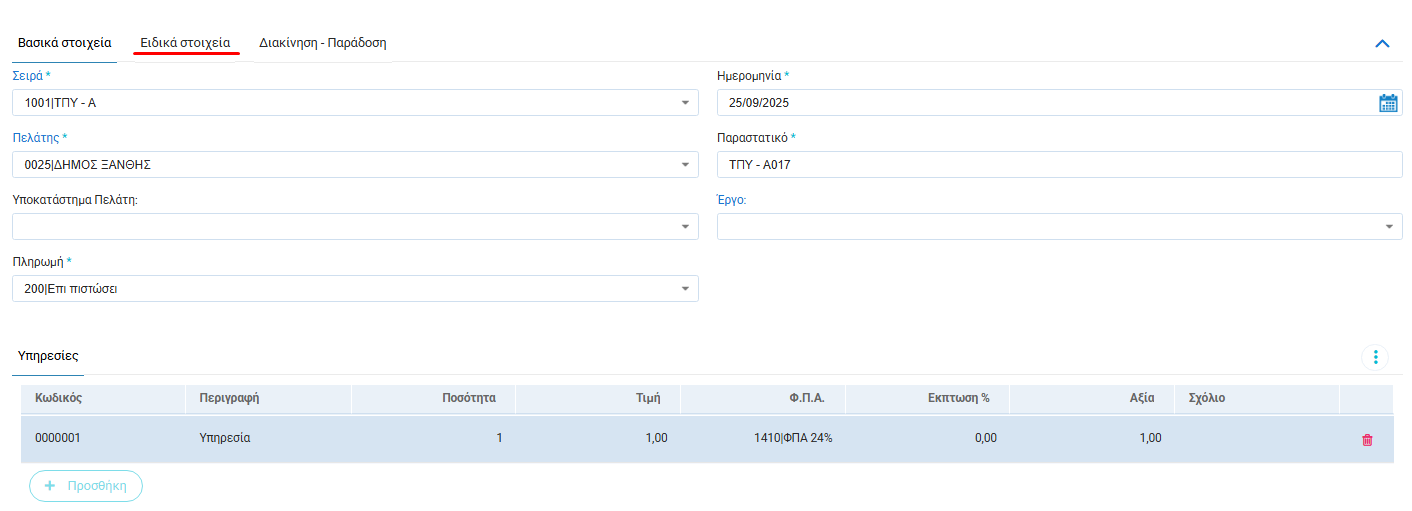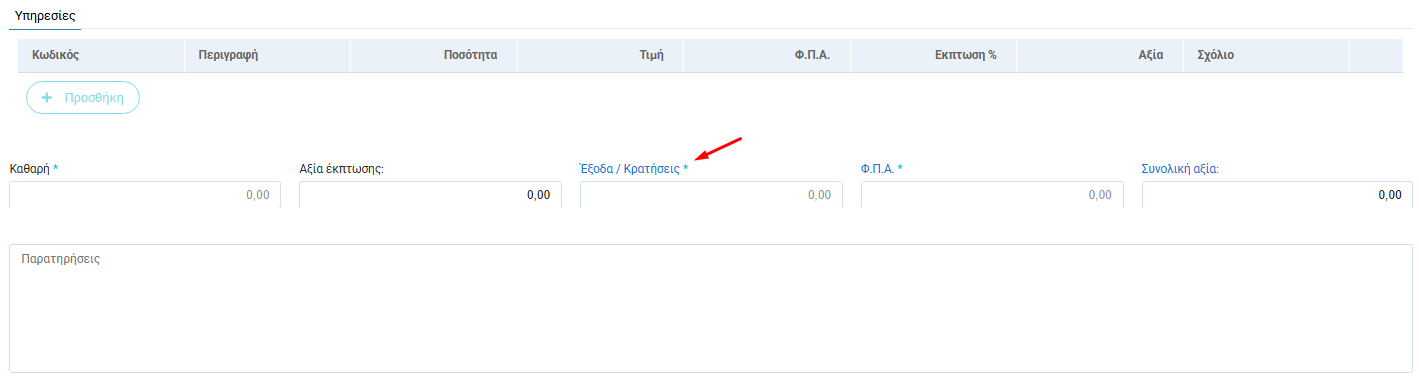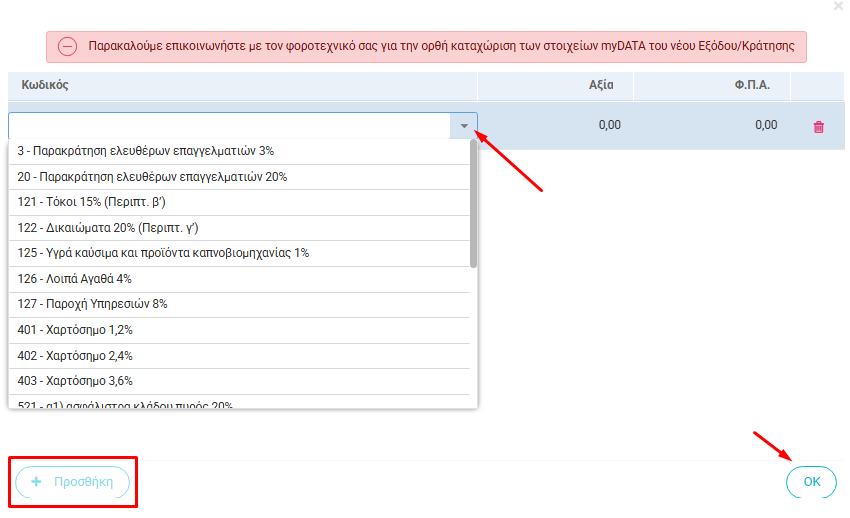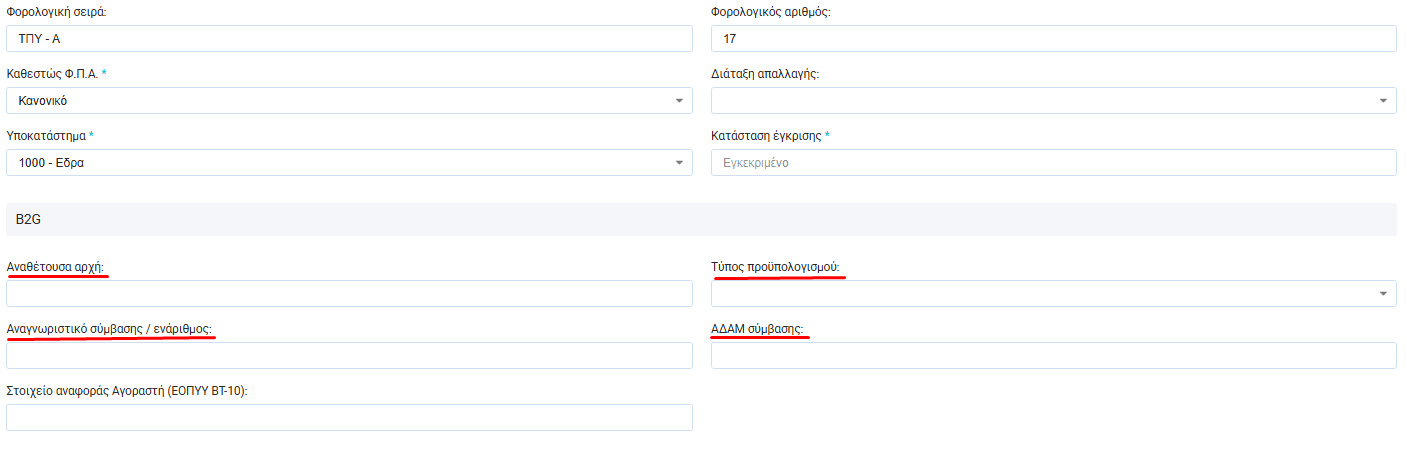Παρακάτω αναλύεται η διαδικασία παραμετροποίησης στo Prosvasis GO:
1. Δημιουργία πελάτη
**Αν έχετε ήδη καταχωρημένο τον πελάτη σας ελέγξτε πως όλα τα στοιχεία είναι σωστά.
Πηγαίνουμε Συναλλασσόμενοι -> Πελάτες -> +
Καταχωρούμε το ΑΦΜ πατώντας στο σχετικό εικονίδιο, κάνουμε μεταφορά όλων των στοιχείων:
Στη συνέχεια πάμε στο πεδίο Αναθέτουσα Αρχή και εισάγουμε τον κωδικό Αναθέτουσας Αρχής που αντιστοιχεί στον φορέα(μπορείτε να τον βρείτε από το link εδώ: webapps.gsis.gr):
Πατάμε αποθήκευση πάνω δεξιά
2. Κωδικός PEPOLL – Μονάδες μέτρησης
Πηγαίνουμε Μενού -> Ρυθμίσεις -> Γενικές -> Μονάδες μέτρησης
Εμφανίζονται οι μονάδες μέτρησης. Με διπλό κλικ μπαίνουμε στην καθεμία και ορίζουμε το πεδίο κωδικός PEPPOL:
***
Κωδικοί PEPOLL βάσει συνηθέστερων Μον. Μέτρησης |
||||
H87 – Τεμάχιο |
MTK – Τετ. μέτρο |
DAY – Μέρα |
ΧΒΧ – Κιβώτιο |
XSA – Σάκος |
KGM – Χιλιόγραμμο (Κιλό) |
MTQ – Κυβ. μέτρο |
HUR – Ώρα |
XCT – Carton |
XST – Φυλλο |
MTR – Μέτρο |
ΚMT – Χιλιόμετρο |
MIN – Λεπτό |
XCY – Κύλινδος |
|
LTR – Λίτρο |
TNE – Τόνος |
XBG – Σακούλες |
ΧΒΑ – Βαρέλι |
|
KWH – Κιλοβατώρα |
XPK – Πακέτο |
ΧPX – Παλέτα |
XRL – Καρούλι |
|
***
Για παράδειγμα στη μονάδα μέτρησης Τεμάχιο θα γράψουμε στο πεδίο Η87 (με λατινικούς χαρακτήρες):
3. Δημιουργία Υπηρεσίας ή Είδους
**Αν έχετε ήδη καταχωρημένη υπηρεσία ή είδος απλώς ελέγξτε πως όλα τα στοιχεία είναι σωστά.
Πηγαίνουμε Μενού -> Οντότητες -> Είδη ή Υπηρεσίες -> +
Ορίζουμε στην περιγραφή το όνομα της υπηρεσίας ή του είδους(όπως περιγράφεται στη σύμβαση), π.χ. :
Πηγαίνουμε στην καρτέλα Ειδικά στοιχεία και ορίζουμε τον Κωδικός CPV που μας έχει δοθεί απ’ τον φορέα ή αναγράφεται στη σύμβαση. Στη συνέχεια πατάμε αποθήκευση πάνω δεξιά:
Για να εισάγετε ένα νέο κωδικό CPV:
Πατάτε στο βελάκι:
Στη συνέχεια στο + για να δημιουργηθεί γραμμή καταχώρησης:
Στη γραμμή με απλό κλικ πάνω στα πεδία πληκτρολογούμε τον κωδικό (στο πρώτο πεδίο χωρίς την παύλα στα υπόλοιπα με αυτή) και πατάμε αποθήκευση πάνω δεξιά:
Ανοίγουμε ξανά το tab με το βελάκι και τον εισάγουμε κάνοντας διπλό κλικ πάνω στη γραμμή της εγγραφής που δημιουργήσαμε.
4. Έκδοση Παραστατικού
Στη συνέχεια ακολουθούμε τη διαδρομή που έως τώρα ακολουθούσατε για την έκδοση παραστατικών Μενού -> Εμπορικά-> Πωλήσεις -> + (για δημιουργία νέου παραστατικού)
Επιλέγουμε το είδος παραστατικού, τον πελάτη και προσθέτουμε την υπηρεσία ή το είδος που δημιουργήσαμε:
Αν θέλουμε να προσθέσουμε Έξοδα/Κρατήσεις πατάμε πάνω στο αντίστοιχο λεκτικό:
Επιλέγουμε από τη λίστα τη σχετική κράτηση, ΟΚ και ΠΡΟΣΘΗΚΗ:
Στην καρτέλα Ειδικά στοιχεία:
Συμπληρώνετε υποχρεωτικά τα πεδία: Αναγνωριστικό Σύμβασης (ΑΔΑ), ΑΔΑΜ Σύμβασης, Τύπος Προϋπολογισμού. Τα παραπάνω σας έχουν κοινοποιηθεί από τον φορέα ή αναγράφονται στη σύμβαση. Το πεδίο αναθέτουσα αρχή έρχεται προσυμπληρωμένο εφόσον έχει συμπληρωθεί στον πελάτη.
Στη συνέχεια πατάτε αποθήκευση για έκδοση του παραστατικού.
Χρήσιμα links:
-Αναζήτηση αριθμού αναθέτουσας αρχής με ΑΦΜ φορέα: webapps.gsis.gr
-Αναζήτηση στοιχείων σύμβασης ιδιωτών με δημόσιους φορείς με ΑΦΜ Αναδόχου: cerpp.eprocurement.gov.gr